Το Nextcloud είναι πραγματικά το λογισμικό του μέλλοντος. Χάρη σε αυτό, είναι πιο απλό από ποτέ να δημιουργήσετε τη δική σας φιλική προς το χρήστη λύση αποθήκευσης που μοιάζει με Dropbox στο Linux. Η εγκατάσταση του λογισμικού είναι εξαιρετικά εύκολη χάρη σε πράγματα όπως τα πακέτα Snap. Ωστόσο, δεν είναι τόσο εύκολο να δημιουργήσετε αντίγραφα ασφαλείας μιας εγκατάστασης NextCloud Snap.
Σημείωση: Προτού δημιουργήσετε ένα αντίγραφο ασφαλείας του Nextcloud, βεβαιωθείτε ότι ο συγχρονισμός του συνόλου των αρχείων σας έχει ολοκληρωθεί. Κατά τη διαδικασία δημιουργίας αντιγράφων ασφαλείας, το snap NextCloud θα απενεργοποιηθεί, αναστέλλοντας όλες τις υπηρεσίες σε όλους τους χρήστες που είναι συνδεδεμένοι σε αυτό.
Πίνακας περιεχομένων
Διακοπή του διακομιστή
Η δημιουργία αντιγράφου ασφαλείας του Nextcloud, ειδικά της έκδοσης Snap, απαιτεί την αναστολή του λογισμικού διακομιστή. Χωρίς την απενεργοποίηση του διακομιστή Nextcloud, ορισμένα αρχεία ενδέχεται να μην αποθηκευτούν, ενδέχεται να προκύψουν σφάλματα αδειών και ακόμη και να χαθούν δεδομένα.
Ευτυχώς, η αναστολή ενός διακομιστή Nextcloud που λειτουργεί είναι εξίσου εύκολη με την εγκατάστασή του! Για να σταματήσετε τον διακομιστή, ανοίξτε ένα τερματικό και αποκτήστε ένα κέλυφος root χρησιμοποιώντας su ή sudo -s. Στη συνέχεια, χρησιμοποιήστε την εντολή snap stop για να σταματήσετε όλες τις υπηρεσίες Nextcloud.
su -
ή
sudo -s snap stop nextcloud
Η εκτέλεση της εντολής snap stop θα απενεργοποιήσει τη βάση δεδομένων SQL και άλλες υπηρεσίες Nextcloud που εκτελούνται. Δεν θα τα απεγκαταστήσει, οπότε μην ανησυχείτε! Τα αρχεία σας είναι ασφαλή!
Δημιουργία αντιγράφων ασφαλείας φακέλων
Με τον διακομιστή προσωρινά απενεργοποιημένο, είναι ασφαλές να δημιουργήσετε ένα αντίγραφο ασφαλείας του Nextcloud. Ωστόσο, πριν ξεκινήσει η δημιουργία αντιγράφων ασφαλείας από την πλευρά του διακομιστή, συνιστούμε να δημιουργήσετε ένα αντίγραφο ασφαλείας του φακέλου ~/Nextcloud για κάθε χρήστη. Με αυτόν τον τρόπο, εάν συμβεί κάτι με το αντίγραφο ασφαλείας του διακομιστή, οι χρήστες θα εξακολουθούν να έχουν ένα αντίγραφο των δεδομένων τους.
Για να δημιουργήσετε ένα αντίγραφο ασφαλείας ενός φακέλου συγχρονισμού Nextcloud, μεταβείτε σε οποιονδήποτε υπολογιστή Linux που χρησιμοποιεί τον διακομιστή συγχρονισμού και ανοίξτε ένα τερματικό. Στο τερματικό, χρησιμοποιήστε την εντολή Tar για να δημιουργήσετε ένα αρχείο του φακέλου ~/Nextcloud. Φροντίστε να αντικαταστήσετε το “username” στην παρακάτω εντολή με το όνομα χρήστη σας.
tar -zcvpf nextcloud-local-backup-username.tar.gz ~/Nexcloud
Ανάλογα με το πόσο μεγάλο είναι το ~/Nextcloud, η διαδικασία συμπίεσης μπορεί να διαρκέσει λίγο. Όταν ολοκληρωθεί η διαδικασία αρχειοθέτησης, χρησιμοποιήστε την εντολή GPG για να κρυπτογραφήσετε το αρχείο (για λόγους ασφαλείας.)
gpg -c nextcloud-local-backup-username.tar.gz rm nextcloud-local-backup-username.tar.gz
Το GnuPG θα παράγει το nextcloud-local-backup-username.tar.gz.gpg.
Αφού το GPG ολοκληρώσει τη διαδικασία κρυπτογράφησης, τοποθετήστε το κρυπτογραφημένο αντίγραφο ασφαλείας σε ασφαλές μέρος.
Δημιουργία αντιγράφων ασφαλείας Nextcloud
Η δημιουργία αντιγράφων ασφαλείας της έκδοσης Snap του Nextcloud είναι μακράν η πιο εύκολη, σε σύγκριση με την παραδοσιακή εγκατάσταση του Nextcloud. Δεδομένου ότι τα πάντα βρίσκονται στο φάκελο Nextcloud Snap, δεν χρειάζεται να εξαγάγετε βάσεις δεδομένων SQL ή να μπλέξετε με μεμονωμένα αρχεία. Αντίθετα, οι χρήστες μπορούν να δημιουργήσουν ένα πλήρες αντίγραφο ασφαλείας του Nextcloud δημιουργώντας ένα αντίγραφο δύο μεμονωμένων φακέλων.
Ο πρώτος φάκελος για δημιουργία αντιγράφων ασφαλείας στον κατάλογο Nextcloud Snap είναι ο κατάλογος διαμόρφωσης. Για να προσδιορίσετε το όνομα του φακέλου διαμόρφωσης Nextcloud, εκτελέστε το lsblk και δείτε πού βρίσκεται στο σύστημα. Κατά τη σύνταξη αυτού του άρθρου, ο φάκελος προσάρτησης είναι:
/var/lib/snapd/snap/nextcloud/7658
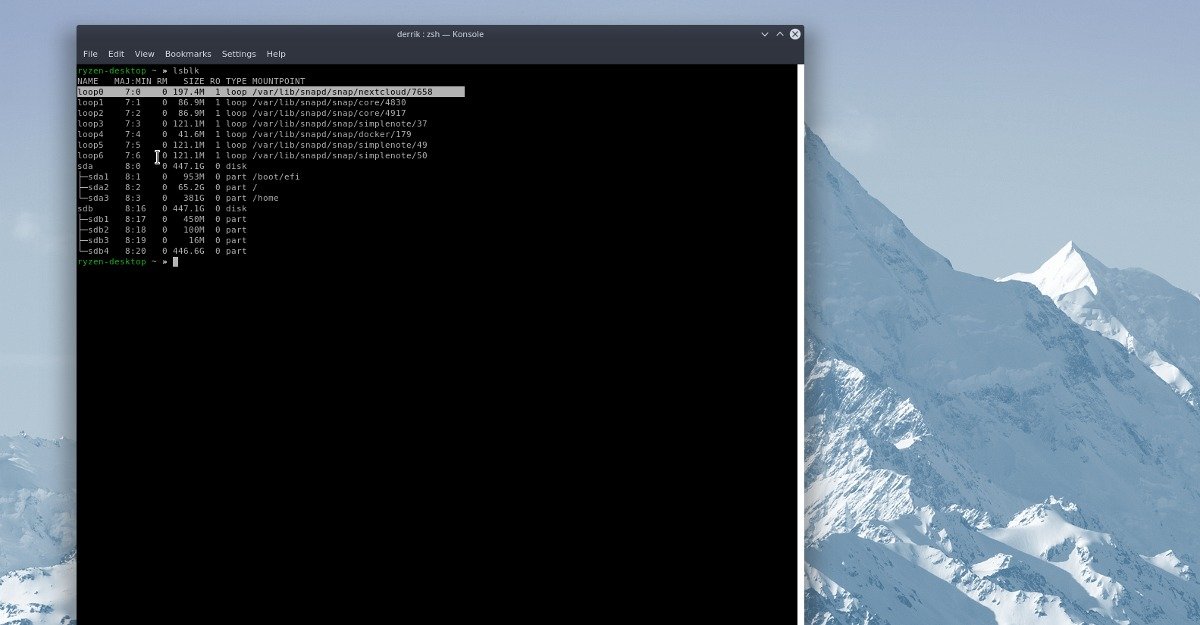
Δημιουργήστε έναν νέο φάκελο αντιγράφων ασφαλείας μέσα στο /home/username/ με την εντολή mkdir και χρησιμοποιήστε την εντολή cp για να αντιγράψετε τα πάντα σε αυτόν.
mkdir ~/nextcloud-server-backup mkdir ~/nextcloud-server-backup/config sudo cp -rp /var/lib/snapd/snap/nextcloud/7658/* /home/username/nextcloud-server-backup/config
Με τα αρχεία διαμόρφωσης για το Nextcloud στον φάκελο αντιγράφων ασφαλείας, ήρθε η ώρα να αποθηκεύσετε τα δεδομένα.
mkdir ~/nextcloud-server-backup/data sudo cp -rp /var/snap/nextcloud/common/* /home/username/nextcloud-server-backup/data
Συμπιέστε το αντίγραφο ασφαλείας
Τώρα που η δημιουργία αντιγράφων ασφαλείας έχει ολοκληρωθεί, είναι ασφαλές να συμπιέζετε το αντίγραφο ασφαλείας σε ένα αρχείο Tar για φύλαξη. Στο τερματικό, συμπιέστε τα δεδομένα σε ένα αρχείο TarGZ, χρησιμοποιώντας την εντολή tar.
Σημείωση: προτού συμπιέσετε αυτό το αντίγραφο ασφαλείας, βεβαιωθείτε ότι έχετε αρκετό χώρο στο δίσκο για να το υποστηρίξετε.
tar -zcvpf nextcloud-snap-server-backup.tar.gz ~/nextcloud-server-backup
Ανάλογα με το πόσα δεδομένα υπάρχουν στο Nextcloud, αυτό μπορεί να διαρκέσει λίγο. Όταν ολοκληρωθεί η συμπίεση, μη διστάσετε να μετακινήσετε το αντίγραφο ασφαλείας σε εξωτερικό σκληρό δίσκο ή διακομιστή αρχείων αντιγράφων ασφαλείας.
Κρυπτογράφηση αντιγράφων ασφαλείας
Ο διακομιστής Nextcloud έχει αντίγραφο ασφαλείας, αλλά δεν είναι ασφαλής, καθώς δεν είναι κρυπτογραφημένος. Για να διασφαλίσετε ότι τα δεδομένα στον διακομιστή σας Nextcloud είναι ασφαλή από υποκλοπές, κρυπτογραφήστε τα με GnuPG.
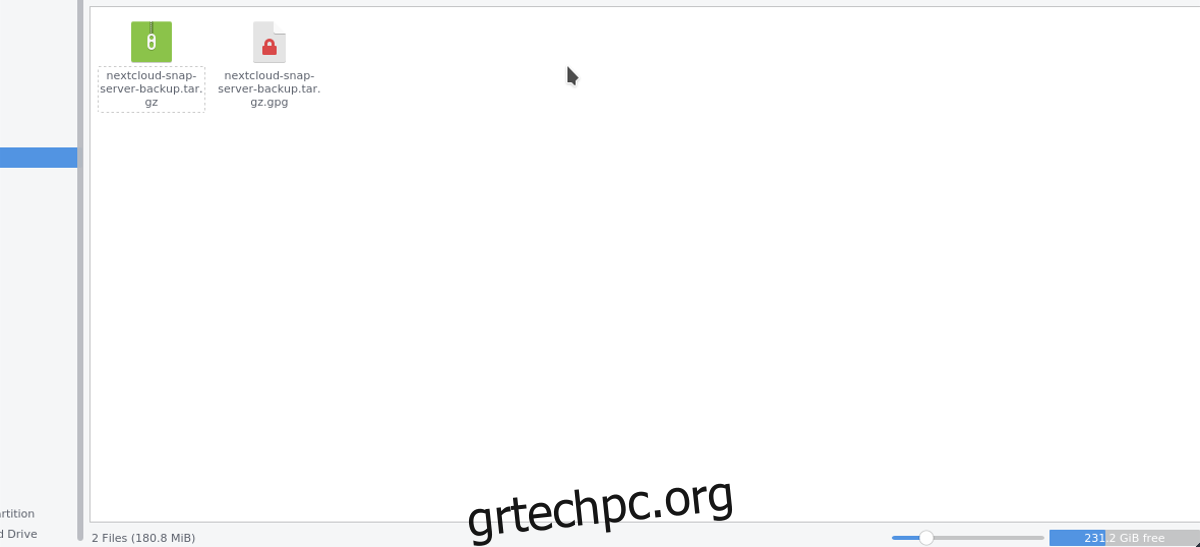
Για να κρυπτογραφήσετε το αντίγραφο ασφαλείας, ανοίξτε ένα τερματικό και εκτελέστε την ακόλουθη εντολή:
gpg -c nextcloud-snap-server-backup.tar.gz
Όπως το τοπικό αντίγραφο ασφαλείας του Nextcloud, το GPG θα παράγει ένα αρχείο nextcloud-snap-server-backup.tar.gz.gpg. Αυτό το αρχείο είναι κρυπτογραφημένο και ασφαλές, επομένως είναι εντάξει να διαγράψετε το μη κρυπτογραφημένο αρχείο:
rm nextcloud-snap-server-backup.tar.gz
Επαναφορά αντιγράφων ασφαλείας
Χρειάζεστε επαναφορά του αντιγράφου ασφαλείας; Ξεκινήστε μετακινώντας το nextcloud-snap-server-backup.tar.gz.gpg στο /home/username/.
Στη συνέχεια, αποκρυπτογραφήστε το αρχείο με gpg:
gpg nextcloud-snap-server-backup.tar.gz.gpg
Εξαγάγετε το αρχείο, χρησιμοποιώντας πίσσα.
tar -xvpf nextcloud-snap-server-backup.tar.gz
Επανεγκαταστήστε το πριν προσπαθήσετε να επαναφέρετε το αντίγραφο ασφαλείας (αν βρίσκεται σε νέο σύστημα).
sudo snap install nextcloud sudo snap stop nextcloud
Επαναφέρετε το αντίγραφο ασφαλείας με
sudo cp -rpf /home/username/nextcloud-server-backup/data/* /var/lib/snapd/snap/nextcloud/7658/ sudo cp -rpf /home/username/nextcloud-server-backup/config/* /var/snap/nextcloud/common/
Τέλος, ξεκινήστε τον διακομιστή Nextcloud με την εντολή snap start.
sudo snap start nextcloud
